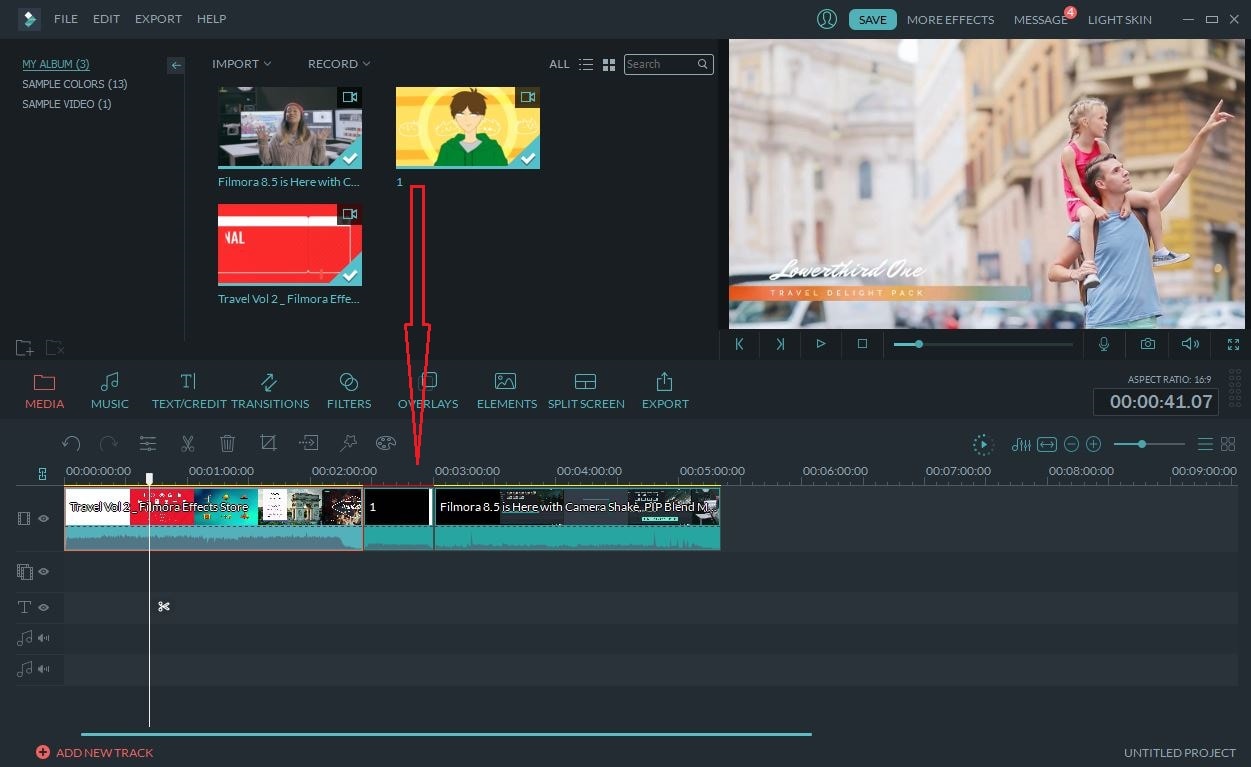कभी-कभी, आप MP4 फ़ाइल को अन्य वीडियो या ऑडियो फ़ाइलों के साथ मिलाना चाह सकते हैं। अगर ऐसा है, तो आप यहां भाग्यशाली हैं। यह आलेख मुख्य रूप से एकाधिक MP4 फ़ाइलों को कैसे मिश्रित करें, MP4 फ़ाइलों को अन्य वीडियो प्रारूप फ़ाइलों के साथ कैसे मिलाएँ, साथ ही साथ MP4 को ऑडियो के साथ कैसे मिलाएँ, इस बारे में चर्चा कर रहा है। आप ये सारे काम सिर्फ एक बेहतरीन MP4 मिक्सर - Filmora में कर सकते हैं ।
यह उपयोगकर्ता के अनुकूल MP4 ऑडियो मिक्सर वास्तव में लगभग किसी भी लोकप्रिय वीडियो और ऑडियो प्रारूप का समर्थन करता है। तो आप इसका उपयोग अपने MP4 वीडियो को MP4, AVI, MKV, WMV, FLV, MOV, MTS, M2TS, MPEG, MP3, आदि के साथ मिलाने के लिए कर सकते हैं। क्या अधिक है, यह फ़ाइल मिश्रण प्रक्रिया के दौरान किसी भी वीडियो और ऑडियो गुणवत्ता को नुकसान नहीं पहुंचाएगा। इसके अलावा, बहुत सारी शानदार विशेषताएं हैं जो आपको अपने वीडियो को फिर से छूने की क्षमता देती हैं। कृपया इसे पढ़ें और इसके बारे में और जानें।
MP4 फ़ाइलों को 3 चरणों के साथ कैसे मिलाएं
1 इस MP4 मिक्सर में वीडियो और ऑडियो फ़ाइलें आयात करें
इस MP4 मिक्सर को लॉन्च करने के बाद, आप अपने वांछित वीडियो और ऑडियो फ़ाइलों को कंप्यूटर पर ब्राउज़र करने के लिए मुख्य इंटरफ़ेस के ऊपरी-बाएँ कोने पर "आयात करें" बटन पर क्लिक कर सकते हैं और फिर उन्हें आयात कर सकते हैं। आप देख सकते हैं कि ये जोड़ी गई फ़ाइलें इस ऐप के उपयोगकर्ता के एल्बम में सूचीबद्ध हैं। या आप उन्हें सीधे कंप्यूटर से खींचकर इस ऐप के एल्बम में छोड़ सकते हैं।
2 MP4 को अन्य वीडियो या ऑडियो फाइलों के साथ मिलाएं
उन सभी वीडियो और ऑडियो फ़ाइलों को खींचें जिन्हें आप एल्बम से इस ऐप की टाइमलाइन पर एक साथ मिलाना चाहते हैं। और उन्हें प्ले ऑर्डर के अनुसार टाइमलाइन पर व्यवस्थित करने दें। कृपया ध्यान दें। आप एक फ़ाइल क्लिप को दूसरे पर नहीं रख सकते, क्योंकि आप बाद वाले को विभाजित कर देंगे। यदि आप MP4 को अन्य ऑडियो फाइलों के साथ मिलाना चाहते हैं, तो आपको "ऑडियो डिटैच" विकल्प का चयन करने के लिए MP4 क्लिप पर राइट क्लिक करना होगा और फिर पहले इसका अपना ऑडियो ट्रैक हटाना होगा।
3 एक नया वीडियो निर्यात करें
उसके बाद, वास्तविक समय में प्रभाव देखने के लिए पूर्वावलोकन विंडो में बस प्ले बटन पर क्लिक करें। फिर, नीचे दी गई निर्यात विधियों में से किसी एक को चुनने के लिए "बनाएं" बटन दबाएं।
"डिवाइस" टैब - आईफोन, आईपैड, आईपॉड, एचटीसी, पीएसपी, एक्सबॉक्स इत्यादि जैसे सबसे लोकप्रिय उपकरणों में नई वीडियो फ़ाइल निर्यात करें।
"फॉर्मेट" टैब — अपने कंप्यूटर पर MP4 जैसे लगभग किसी भी लोकप्रिय वीडियो फॉर्मेट में वीडियो सेव करें।
"YouTube" टैब — सीधे अपनी उत्कृष्ट कृति को YouTube और Vimeo पर अपलोड करें।